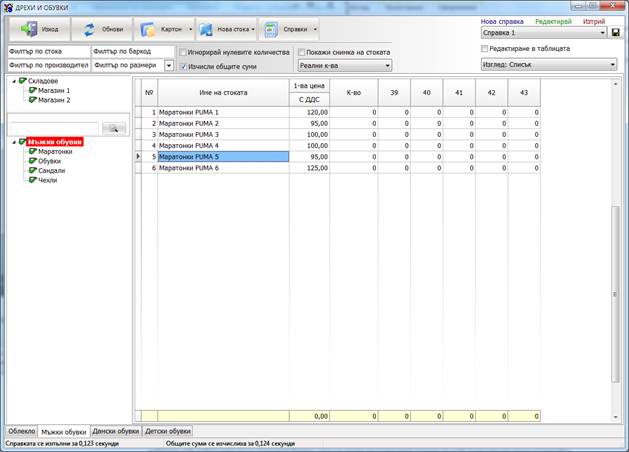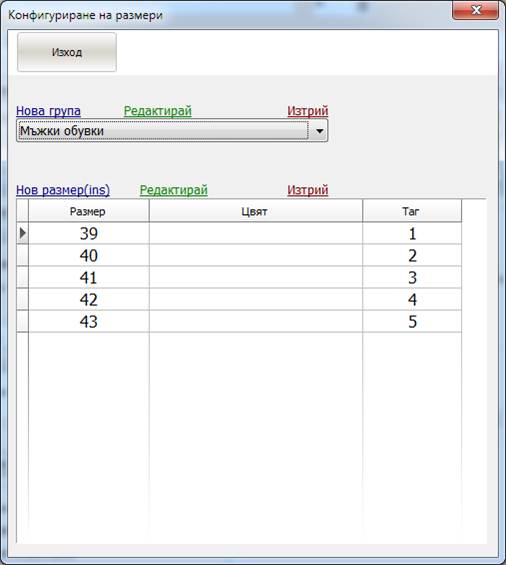СТОКОВА НОМЕНКЛАТУРА В МАГАЗИН ЗА ДРЕХИ И ОБУВКИ
Специално за този вид обекти сме разработили допълнителен модул „Дрехи и обувки“, който е пряко свързан със стоковата номенклатура. Неговото предназначение е да може да обединява обувките от един и същи вид, като ги показва на един ред и ги разделя по размери. За да може да работите с този модул, стоките трябва да се създават през него.
При показаната база данни се вижда, че прозорецът със стоки е разделен на страници „Облекло”, „Мъжки обувки” и т.н. Програмата дава възможност да делите номенклатурата както на групи, така и на отделни страници. На фиг.2 се вижда втората страница от стоковата номенклатура. В ляво, в дървовидната структура, са групите на стоките. Групите на стоките се използват, за да се направи по-лесно справка, която да покаже едновременно определени стоки. Използват се най-често, когато се анализира наличността на склада. В горната част на екрана са филтрите, чрез които се филтрира справката. Филтрите могат да търсят по няколко части от съответния параметър на стоката, например за да намерите стока с име „Маратонки PUMA 5”, може да напишете в полето „Филтър по стока” – “PUMA 5”, след което натиснете клавиш Enter, по този начин в справката ще останат всички стоки, които в името си съдържат тези две думи. За да видите пълната информация за стоката, може с десният бутон на мишката да включите от „Визуализация на колоните”онези колони, които бихте желали да се виждат или да влезете в картона на стоката. Картонът на стоката се отваря с клавиш F2 или като натиснете бутон „Картон”.
Стоките, създадени в модул „Дрехи и обувки“ се виждат в стоковата номенклатура като всички останали стоки.
В номенклатурите размерите са подредени един под друг, като всеки размер е на отделен ред, т.е. това са отделни стоки и всяка си има свой картон и наличност. С други думи, модулът „Дрехи и обувки“ само ги показва по-прегледно, като различните размери от един вид обувки ги поставя на един ред. Така може да се видят с един поглед над 200 вида артикула и размера. Тази функционалност на програмата е изключително полезна за обекти, където се следи редовното зареждане на различните размери от всички видове обувки, защото с едно поглеждане в екрана, веднага се вижда къде липсва количество за даден размер.
Ако в магазините не се следи за редовното зареждане на отделните размери, по-добре обувките ги създайте като стандартни стоки и използвайте обикновения метод за работа в магазин.
СЪЗДАВАНЕ НА НОВА СТОКА В МОДУЛ „ДРЕХИ И ОБУВКИ“
За да работи системата правилно, трябва първоначално да се направят настройки на групите. Групата на стоките трябва да е настроена за работа със стоки от вида – дрехи и обувки, както е показано на снимката. В този пример сме избрали типа на стоката да е „Групиране на обувки“ ,а за група размери сме задали “Мъжки обувки”.
Създаване на стока става с натискане на бутон „Нова стока“. Ще се отвори прозорец, където избирате групата, в която ще се намира стоката, след което ще се отвори картон на новата стока. Другият метод за създаване на нова стока е чрез директно редактиране в таблицата. За целта трябва да разрешите действието чрез включване на настройката в горния десен ъгъл на екрана – „Редактиране в таблицата“. За да създадете нова стока, трябва да посочите групата, в която ще се създаде стоката и натиснете Ins от клавиатурата. Другият начин е да отидете в най-долната част на таблицата, където е последната от списъка стока и чрез стрелка надолу ще създадете нов ред. Попълвате данните за новата стока. Бутон за запис няма, всяка промяна се записва веднага в базата.
ГРУПИ НА СТОКИТЕ
За да може номенклатурата да се подреди по определени от Вас критерии, се използват групите на стоките. Групите на стоките са неограничен брой, но е желателно все пак да не се прекалява с тях.
В прозореца на номенклатурите, в лявата част на екрана са разположени групите.
Създаването на нова група става с натискане на десен бутон на мишката върху главното меню. За да създадете подгрупа, трябва да посочите с десен бутон на мишката съответната група и да изберете „Нова група”.
Всяка група има картон. В картонът на групата, в горната част се изписва нейното име.
ЗАДЪЛЖИТЕЛНО Е ДА СЕ ПОПЪЛНИ САМО ИМЕТО НА ГРУПАТА, ОСТАНАЛИТЕ ПАРАМЕТРИ МОЖЕ ДА НЕ СЕ ПОПЪЛВАТ!
Всички останали параметри се отнасят за бъдещите нови стоки, които ще се създават в тази група. Идеята е автоматично да се заредят някои от първоначалните настройки, които са необходими за стоката. Разбира се, не е задължително всички стоки в групата да бъдат с едни и същи параметри, просто по този начин, програмата ще Ви предложи готов шаблон за новата стока, а при нужда вие може да и промените нейните индивидуални параметри.
Специално за магазините за обувки, ако желаете да работите с модул „Дрехи и обувки“ трябва да направите настройките, както е показано на Фиг. 3.
Тук най-важните параметри са – „Тип на стоката“ и „Група размери“. Типовете стоки са фиксирани и просто трябва от списъка да изберете „Групиране на обувки“, но параметърът за групиране на размери трябва да го създадете и да го настроите. Натиснете връзката „Конфигуриране“ и ще се отвори следващият прозорец.
В горната част може да създадете различните групи размери. Тук ние сме създали група размери „Мъжки обувки“, където сме попълнили размерите, които ще имаме за мъжките обувки, а именно от 39 до 43. По аналогичен начин е създадена група „Дамски обувки, където сме попълнили съответните размери за дамските обувки и т.н.
Кодовете на стоките в нашата програма се водят като „баркод”. Всеки отделен размер има собствен баркод. Повечето обекти за обувки и дрехи получават стоките си без баркод от производителя и е необходимо да се печати собствен баркод етикет, който да се налепи по различните стоки.
Ако ще печатите баркод етикети, трябва да изберете подходящ стандарт на баркода. Най-често използваният стандарт е EAN 13. При този стандарт общата дължина на баркода е 13 цифри, но последната цифра се изчислява по формула и служи за проверка, тя се нарича „Сума за проверка”. Вие не може да определите каква да бъде тя. Поради това в стандарта се залагат първите 12 цифри. В нашия случай залагаме префикс 28, т.е., с тези цифри ще започват баркодовете на всички стоки от групата. За да получите общо 12 цифри, залагаме автоматично да се генерира още 10 цифри. След което програмата ще добави и сумата за проверка и баркодът ще стане 13 цифри.
За да печатите етикетите на стоката, използвайте етикетния модул на програма „ЯНАК“.
Внимание! След като разпечатите първите етикети проверете дали баркод скенера ги чете. Ако не ги чете причините може да бъдат:
- Баркод скенерът не е програмиран да чете съответния стандарт на баркода;
- Част от разпечатения баркод излиза извън рамките на етикета.